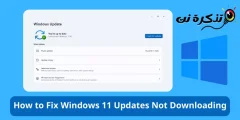mich kennen zu lernen Schritt für Schritt mehrere E-Mail-Konten unter Windows 11 hinzufügen und löschen.
Das Windows 11-Betriebssystem ist genau wie das Android-Betriebssystem und wird auch unterstützt Fügen Sie mehrere E-Mail-Konten hinzu. Jetzt fragen Sie sich vielleicht, warum jemand das möchte Zusätzliche E-Mail-Konten zu Windows 11 hinzufügen. Der Grund dafür ist, dass viele Benutzer mehr als ein E-Mail-Konto haben und möglicherweise eine andere E-Mail-Adresse verwenden möchten, um sich bei Windows-Anwendungen anzumelden.
Sie verwenden die Apps, von denen Sie herunterladen Microsoft Store E-Mail-Kontoeinstellungen unter Windows 11 zum Anmelden und Synchronisieren von Daten. Wenn Sie also mehrere E-Mail-Konten haben, können Sie diese einfach zu Ihrem Windows 11-PC hinzufügen.
Mehrere E-Mail-Konten unter Windows 11 hinzufügen
Mit Windows 11 können Sie mehrere E-Mail-Konten auf Ihrem Computer verwenden und alle Ihre E-Mails von einem Ort aus verwalten. Wenn Sie also daran interessiert sind, mehrere E-Mail-Konten auf einem Windows 11-PC hinzuzufügen, dann lesen Sie die richtige Anleitung dafür, wir haben Ihnen eine Schritt-für-Schritt-Anleitung dazu geteilt So fügen Sie mehrere E-Mail-Konten unter Windows 11 hinzu und entfernen Sie vorhandene E-Mails. Also lasst uns anfangen.
1. So fügen Sie mehrere E-Mail-Konten unter Windows 11 hinzu
Um mehrere E-Mail-Konten unter Windows 11 hinzuzufügen, müssen Sie die folgenden einfachen Schritte ausführen. Unter So fügen Sie mehrere E-Mail-Konten auf einem Windows 11-PC hinzu.
- Klicken Sie zunächst auf „Startmenüoder (Start) in Windows 11 und klicken Sie dann auf „Einstellungen " erreichen (die Einstellungen).
Einstellungen - Dann aus der Anwendungdie EinstellungenKlicken Sie im rechten Bereich auf die Registerkarte.Trading Konten" erreichen Die Alphabete.
Trading Konten - Scrollen Sie dann auf der rechten Seite nach unten und tippen Sie auf „E-mail Konten" erreichen E-Mail und Konten.
E-mail Konten - Danach im Bildschirm E-Mail und Konten , drück den Knopf "Konto hinzufügen" Um ein Konto hinzuzufügen.
Konto hinzufügen - Du wirst gefragt Wählen Sie den Kontotyp aus, den Sie hinzufügen möchten. Zum Beispiel, wenn Sie hinzufügen würden Google Benutzerkonto , wählen Google.
Wählen Sie die Art des Kontos aus - Dann bei der Anmeldung mit Google Prompt, Geben Sie die Anmeldeinformationen für das Google-Konto ein, das Sie hinzufügen möchten.
den Ausweis eingeben - Befolgen Sie dann die Anweisungen auf dem Bildschirm, um das Hinzufügen des Kontos abzuschließen.
Auf diese Weise können Sie mehrere E-Mail-Konten auf Ihrem Windows 11-PC hinzufügen.
2. So entfernen Sie E-Mail-Konten aus Windows 11
Wenn Sie jemals ein E-Mail-Konto von Ihrem Windows 11-Computer entfernen möchten, sollten Sie diesen einfachen Schritten folgen:
- Klicken Sie zunächst auf „Startmenüoder (Start) in Windows 11 und klicken Sie dann auf „Einstellungen " erreichen (die Einstellungen).
Einstellungen - Dann aus der Anwendungdie EinstellungenKlicken Sie im rechten Bereich auf die Registerkarte.Trading Konten" erreichen Die Alphabete.
Trading Konten - Scrollen Sie dann auf der rechten Seite nach unten und tippen Sie auf „E-mail Konten" erreichen E-Mail und Konten.
E-mail Konten - Erweitern Sie das Konto, das Sie entfernen möchten, und klicken Sie auf die Schaltfläche „Verwalten" für die Verwaltung.
Verwalten
- Klicken Sie im Kontoeinstellungsassistenten auf den Link „Dieses Konto von diesem Gerät entfernen" Um dieses Konto von diesem Gerät zu entfernen.
Dieses Konto von diesem Gerät entfernen - Dadurch wird Ihr E-Mail-Konto sofort von Ihrem Windows 11-Gerät entfernt.
Auf diese Weise können Sie E-Mail-Konten aus dem Windows 11-System entfernen.
In diesem Leitfaden ging es darum, wie Sie können Hinzufügen und Verwenden mehrerer E-Mail-Konten auf einem Windows 11-PC und wie man sie löscht. Wenn Sie weitere Hilfe beim Hinzufügen von E-Mail-Konten zu Windows 11 und Möglichkeiten zum Löschen benötigen, teilen Sie uns dies in den Kommentaren mit.
Sie könnten auch daran interessiert sein, Folgendes zu erfahren:
- So erstellen Sie innerhalb von Sekunden eine gefälschte E-Mail-Adresse
- Top 10 der kostenlosen E-Mail-Dienste
- So ändern Sie das Land und die Region des Microsoft Store in Windows 11
- So finden Sie das WLAN-Passwort in Windows 11 heraus
- zwei Möglichkeiten für So stellen Sie den alten Volume Mixer in Windows 11 wieder her
- So schalten Sie Cortana in Windows 11 ein und aus
- Zwei Möglichkeiten, die Windows 11-Taskleiste nach links zu verschieben
- Top 10 E-Mail-Apps für Android-Handys
Wir hoffen, Sie finden diesen Artikel hilfreich für Sie So fügen Sie mehrere E-Mail-Konten unter Windows 11 hinzu , وSo entfernen Sie E-Mail-Konten von Windows 11. Teile deine Meinung und Erfahrung mit uns in den Kommentaren.